[XALIYAY] Ku guul daraystay inuu ciyaaro qaladka dhawaaqa tijaabada
[XALIYAY] Ku guul daraystay in uu ciyaaro khaladka dhawaaqa tijaabada: ([SOLVED] Failed to Play Test Tone Error: ) Ku guul daraystay in uu ciyaaro Tijaabada(Test Tone) Qaladka waxa keenay darawalada xumaaday ama duugoobay, habaynta dhawaqa aan ansax ahayn iwm. Khaladkani waxa uu tusinayaa in ay jirto dhibaato hoose oo u dhaxaysa qalabka codkaaga iyo software-ka. Isticmaalayaashu waxay u muuqdeen inay arrintan ku wajaheen nidaamka hawlgalka Microsoft oo aan lahayn wax cod ah gabi ahaanba waa arrin weyn oo u baahan in isla markiiba la hagaajiyo. Markaa annagoon wakhti lumin aan aragno sida loo saxo arrintan.
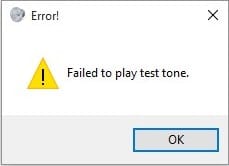
[XALIYAY] Ku guul daraystay inuu ciyaaro qaladka dhawaaqa tijaabada(Test Tone Error)
Waxaa lagu talinayaa in la abuuro barta soo celinta haddii ay wax qaldamaan.
Habka 1: Dib u bilaw Adeegga Maqalka Daaqadaha(Method 1: Restart Windows Audio Service)
1.Riix Windows Key + R ka dibna ku qor " services.msc " ( without quotes) oo tabo geli.

2.Find ' Windows Audio ' ka dibna midig-guji waxa ku yaal oo dooro Dib u bilow.(Restart.)

3. Xidh daaqada Adeegyada(Services) oo dib u bilow kombayutarkaga si aad u badbaadiso isbedelada.
Habka 2: Orod System File Checker (SFC) iyo Check Disk (CHKDSK)(Method 2: Run System File Checker (SFC) and Check Disk (CHKDSK))
1.Riix Windows Key + X kadibna ku dhufo Command Prompt(Admin).

2. Hadda ku qor kan soo socda cmd oo ku dhufo gal:
Sfc /scannow sfc /scannow /offbootdir=c:\ /offwindir=c:\windows

3.Sug in habka kor ku xusan si ay u dhammeeyaan iyo marka la sameeyo dib u bilowdo PC.
4.Marka xigta, ka orod CHKDSK halkan Sida loo hagaajiyo khaladaadka nidaamka faylka iyada oo la adeegsanayo Check Disk Utility (CHKDSK) .(How To Fix File System Errors with Check Disk Utility(CHKDSK).)
5.U ogolow habka kor ku xusan inuu dhammaystiro oo mar kale dib u bilaabo kombuyuutarkaaga si loo badbaadiyo isbeddellada.
Eeg haddii aad awooddo inaad hagaajiso ku guul daraystay inuu ciyaaro khaladka tijaabada tijaabada ah,(Fix Failed to Play Test Tone Error,) haddii kale sii wad habka xiga.
Habka 3: Dami dhammaan hagaajinta(Method 3: Disable all enhancements)
1.Right-guji astaanta afhayeenka ee (Speaker)Taskbar oo dooro Sound.

2.Next, ka Playback tab midig-guji Speakers( right-click on Speakers) oo dooro Properties.(select Properties.)
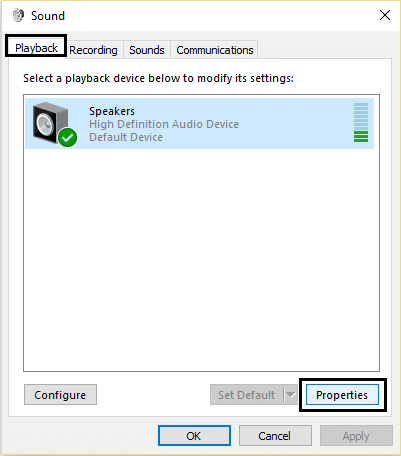
3.U beddelo tab(Enhancements tab) kor u qaadida oo sax doorarka 'Disable all enhancement'.(‘Disable all enhancements.’)
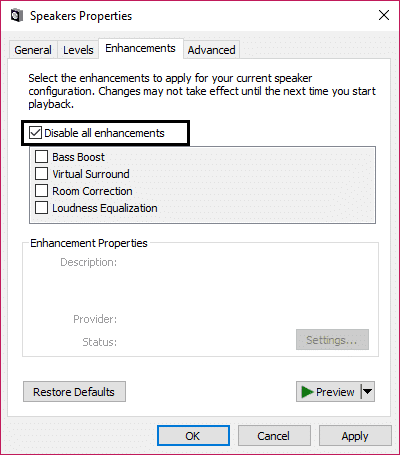
4. Riix Apply oo ku xiga OK kadibna dib u bilaw PC-gaaga si aad u badbaadiso isbedelada.
Habka 4: Ku rakib darawalka Aaladda Codka Qeexida Sare(Method 4: Install the High Definition Audio Device driver)
1. Riix Windows Key + R ka dibna ku qor ' Devmgmt.msc' oo ku dhufo gal si aad u furto Maareeyaha Qalabka(Device Manager) .

2.Balaadhi codka(Sound) , video iyo game controllers oo midigta ku dhufo Driverkaaga maqalka(Audio Driver) kadibna dooro Update Driver Software.

3.Hadda dooro " Si toos ah u raadi software darawalka updated(Search automatically for updated driver software) " oo ha dhammeeyo habka.

4.Haddii ay awoodi wayday in ay cusboonaysiiso kaadhkaaga garaafka ka dibna mar kale dooro Update Driver Software .
5.Waqtigan dooro " Kumbuyuutarkayga ka baadh software darawalka. (Browse my computer for driver software.)"

6.Marka xigta, dooro “ Aan ka soo xusho liiska aaladaha wadayaasha kombiyuutarkayga. (Let me pick from a list of device drivers on my computer.)"

7.Ka dooro darawalka ku haboon liiska oo guji Next .
8.U ogolow hawshu inay dhammaato ka dibna dib u bilaw PC-gaaga.
9.Beddel ahaan, aad website-ka soo saaraha oo soo dejiso darawaladii ugu dambeeyay.
Kadib rakibida darawaladii ugu dambeeyay, hubi haddii aad awood u leedahay inaad hagaajiso qaladka dhawaaqa tijaabada.(Fix Failed to Play Test Tone Error.)
Habka 5: Beddel Heerka Tusaalaha(Method 5: Change the Sample Rate)
1.Right-guji astaanta Afhayeenka(Speaker icon) ee Taskbar-ka oo dooro aaladaha dib-u-ciyaaraha.( Playback devices.)
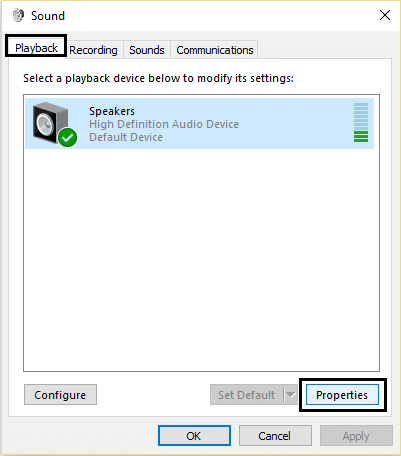
2.In Playback tab, dooro Speakers oo guji Properties.(click Properties.)
3. U beddel tabka sare(Advanced tab) oo u beddel saamiga saamiga 16 bit, 48000 Hz.
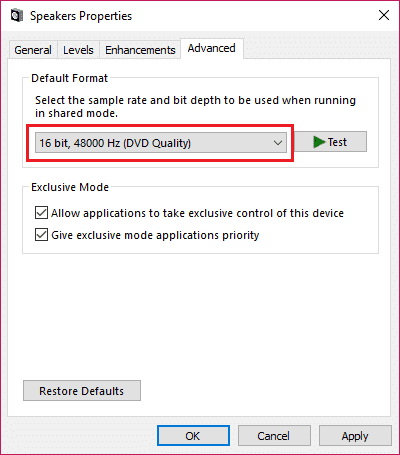
4. Guji Codsiga oo ay ku xigto OK.
5.Haddii saamiga muunadda aan si caadi ah loo dejin, dhagsii Soo Celinta Defaults(Restore Defaults) oo tijaabi haddii dhawaaqu soo noqday.
Habka 6: Soo Celinta Nidaamka(Method 6: System Restore)
Marka mid ka mid ah hababka kor ku xusan aysan ka shaqayn xallinta qaladka markaas System Restore ayaa hubaal ah inay kaa caawin karaan hagaajinta qaladkan. Markaa adoon lumin wax wakhti ah oo socodsiiya nidaamka dib u soo celinta( run system restore) si loo hagaajiyo ku guul daraystay inuu ciyaaro khaladka dhawaaqa tijaabada.( Fix Failed to Play Test Tone Error.)
Habka 7: Kudar Adeegga Maxaliga ah ee Isticmaalayaasha iyo Kooxaha Maxaliga ah(Method 7: Add the Local Service in the Local Users and Groups)
1. Riix Windows Key + R ka dibna ku qor " commgmt.msc(compmgmt.msc) " (without quotes) oo ku dhufo gal si aad u furto Maamulka Computer(Computer Management) .
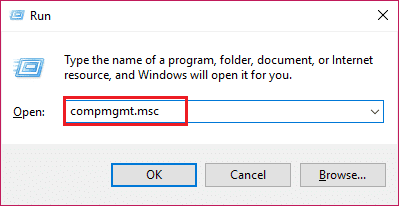
2.Marka xigta, balaadhi System Tools ka dibna isticmaalayaasha maxalliga ah iyo kooxaha oo dooro kooxo.(select Groups.)

3. Midig ku dhufo maamulayaasha(Right-click Administrators) liiska ku jira daaqada midigta oo dooro Ku dar Kooxda(Add to Group) .
4. Guji Add , ka dibna Advanced , kadibna guji Find Now. Laba jeer(Double) guji Adeegga Deegaanka(Local Service) , oo guji OK. Waa inaad ku aragto
NT Authority\Local Service liiska, guji OK.

5. Xir daaqada Maamulka Computerka(Computer Management) oo dib u bilow qalabkaaga. Dhibkaaga waa in la xaliyaa.
Taasi waa waxa aad si guul leh u hagaajisay ku guuldareysatay in aad ciyaarto khaladka dhawaaqa tijaabada(Fix Failed to Play Test Tone Error) laakiin haddii aad wali wax su'aalo ah ka qabto maqaalkan xor u tahay inaad ku waydiiso qaybta faallooyinka.
Related posts
[XALIYAY] Fadlan Geli Disk Khaladka Disk-ga La Rar Karo
[XALIYAY] Aan awoodin inuu kiciyo qaladka 0xc00000e9
Kiiboodhka [XALINTAY] wuu joojiyay shaqadii Windows 10
[XALIYAY] Khaladka bootka 0xc0000098 ee Windows 10
[la xaliyey] Nidaamka Hawlgelinta Khalad lama helin
Hagaajin Cilada Cusboonaysiinta Windows C8000266?
Hagaaji Ciladda Rakibaadda Daabacaadda 0x00000057 [XALIYAY]
Hagaaji Cilada Cusbooneysiinta Windows 0x80070005
Sida loo sameeyo Imtixaanka Latency Mouse gudaha Windows 11/10
Cusboonaysiinta Windows ma soo dejinayso ama la rakibin, Cilad 0x80070543
[FIXED] Cilada Cusboonaysiinta Windows 0x80010108
Sida loo hagaajiyo Windows Update Error Code 0x80070012
[XALIYE] GWXUX wuu joojiyay shaqadii
Hagaaji qaladka cusboonaysiinta Windows 0xC1900101-0x4000D
PC-gaagu Kuma Xidhna Cilada Internetka [XALIYAY]
Sida loo hagaajiyo Ciladda Cusbooneysiinta Windows 80244010
Hagaaji Cilada Cusboonaysiinta Windows 0x800f0989 gudaha Windows 11/10
[XALIYAY] NVIDIA Rakibiyaha Ma sii wadi karo Cilad
Hagaaji qaladka martigeliyaha qoraalka ee Windows 0xc004f025 inta lagu jiro hawlgelinta
[XALIYAY] Bakhaar lama filaan ah marka laga reebo BSOD gudaha Windows 10
